Начало Windows Как да се създаде родителски контрол в Windows 10
Понякога децата държат под око. Това е особено вярно за тяхното забавление пред компютъра. Само не седи през цялото време с детето, и блокиране на достъпа до определени сайтове, или точно на време, за да завърши своята работа пред компютъра. Ясно е, че родителите не винаги могат да следят всичко и вашето дете от постоянен надзор, често не стане твърде удобно. Поради това, има специални приложения и настройки, които ви позволяват да се организира контрола върху престоя на дете с компютър. Те ще бъдат в състояние да предоставят на определен срок започват начални програми и разрешително за работа сесия, блокиране на сайтове и др. Днес ние гледаме на изпълнението на тези функции, по-специално как да зададете родителски контрол в Windows 10
Последни Windows тази функция е малко по-различно, отколкото, например, в Windows 8. Основната разлика се състои в използването на Microsoft за тази сметка, както и необходимостта да се работи чрез Интернет.
Създайте си профил с настройките за родителски контрол в Windows 10
И така, най-първата стъпка в този случай, ние трябва да си създадете профил, от които едно дете ще работят непрекъснато. За да направите това, отворете "Опции" (тук е възможно да се възползвате от едновременното натискане на Win + I). След това следвайте прехода към Раздел сметки и т.н., разширяване на "семейство и други хора" и CLIC върху линка Добавяне на член на семейството. "
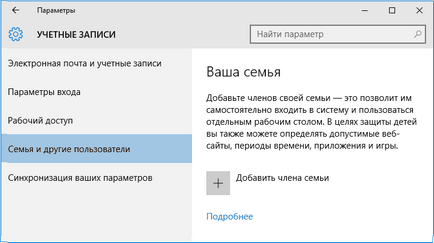
родителски контрол
В основната част ще има следните опции:
Малко по-долу и от ляво ще се появи възможност за избор на допълнителни параметри. Те се появяват само когато записването за първи път ще използва. Там ще бъде създаден:
Забележка: всички тези ограничения ще се прилагат по-специално до край стандартни браузъри и Internet Explorer. Поради това е необходимо допълнително да се блокира работата на браузъри на трети страни за този профил.
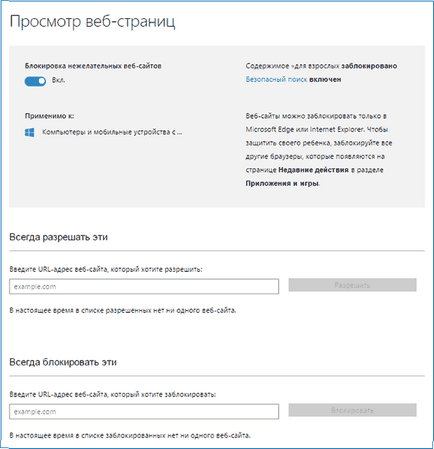
заявления за работа и игри. Тук можете да видите информация за вашите приложения, игри и други програми, които се използват. Можете дори да видите по време на стартиране и време на работа. Тук е възможно да се блокира работата на необходимите приложения, след появата на тях в таблицата. И Microsoft Store може да бъде ограничено от възрастта.
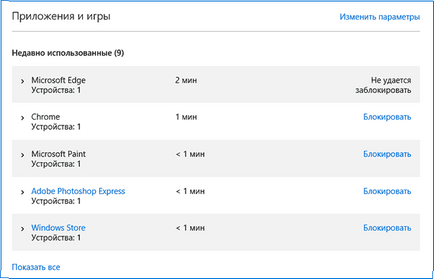
Дължина. Там ще се появи информация за това колко време детето прекарва на компютъра. Можете да конфигурирате времето за него, когато ще има свободен достъп до профила си (в този случай, до края на детето няма да могат да работят с компютър чрез профила си).
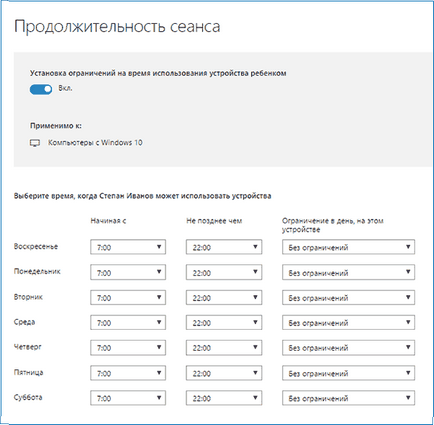
Форум за пазаруване и разходи. Вие ще бъдете в състояние да гледате покупки от тази сметка във всички услуги на Microsoft. В допълнение, ние може да запълни едно дете сметка за тези покупки, без да предоставят достъп до вашата кредитна карта.
в тези настройки, не е твърде много проблеми, всичко е съвсем ясно и недвусмислено. Единствената проблемна точка, която може да се случи, е необходимостта да заключите дадено приложение преди старта си, когато тя все още не се е появил в списъка на програмите, които използвате.
Друга функция родителски контрол работа е, че всички данни се получи веднага, но има леко забавяне. Това е възможно, информация за дейностите на детето, се изпраща на сървъра, на определени интервали.
Windows родителски контрол 10 на практика?
След като всички настройки, ние решихме да се тества родителски контрол в практиката. Тук представена от някои от най-интересните бележки, които са полезни да се знае, когато се използва тази функция.
- Интернет ресурси с непристойно съдържание бързо и лесно да блокират стандартни браузъри ръба и Internet Explorer. Но в Chrome, можете лесно да ги отворите. Когато един сайт е блокиран, детето може да поиска родителите да получат достъп до него.
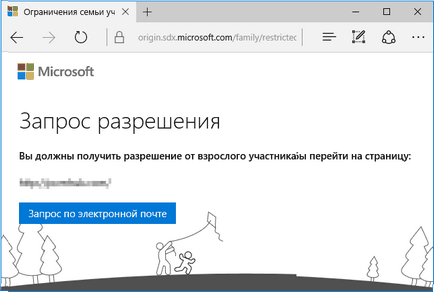
- Всяка информация за това, което детето се изпълнява приложението ще се появи с известно закъснение. Понякога това може да отнеме няколко часа, преди да го види. Ние веднъж е имало информация, която вече на следващия ден. И, съответно, само тогава е възможно да се извърши блокиране на нежелани приложения.
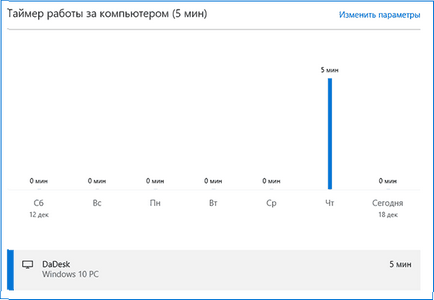
- По някаква причина не бяхме в състояние да получи информация за посетените сайтове. Въпреки че на теория са включени всички необходими настройки. Може би е имало някои проблеми в сървъра на Microsoft и в крайна сметка всичко това е работил. Въпреки това е вероятно, че те могат да видят само на местата, където детето прекарва известно време.
- Ако инсталирате безплатни приложения от магазина, а след това няма да се показва информацията за това как да купуват,. Само ако го изпълните, тя ще се появи в статистиката на работещи в момента програми.
Е, най-важният факт, за да бъде взето предвид - сега децата са много интелигентни и добре ориентирани в областта на компютърните технологии, така че е вероятно, че в някакъв момент детето просто ще намери начин около тези ограничения (особено такива методи, има много). Но, от друга страна, той не дойде да извърши този акт дискретно.
Свързани статии
